服务器linux系统安装教程
当我们需要开发一些软件的时候,很多用户都会接触到linux系统,在linux系统进行开发的操作,最近就有小伙伴想要将linux系统安装到服务器当前,却不知道如何操作,下面,小编就把服务器上安装linux系统的步骤带给大家。
服务器上安装linux系统
1.首先我们在启动服务器的时候,在光驱当中放的不少启动盘,而是阵列引导盘,此时从光驱启动就会进入到该页面,我们选择装系统功能,按回车即可。
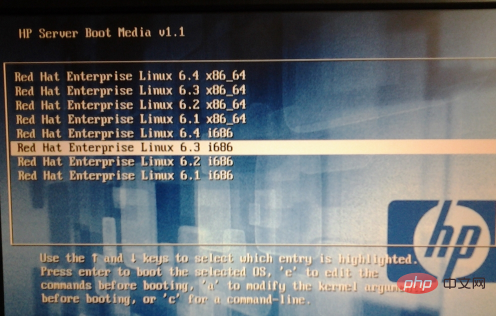
2.此时服务器就会开始刷屏进行操作,我们需耐心等待。
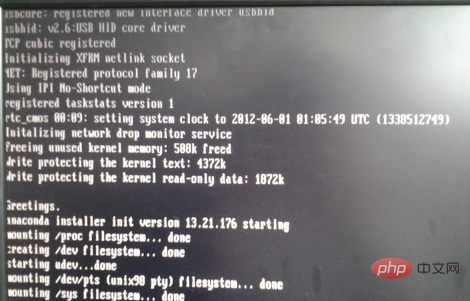
3.之后会提示我们选择语言种类,点击【简体中文】。
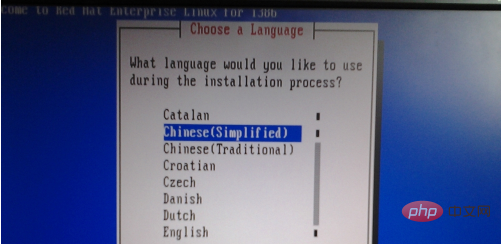
4.服务器会发出提示暂不可用,我们点击【ok】即可,先是英文,一会能使用中文。
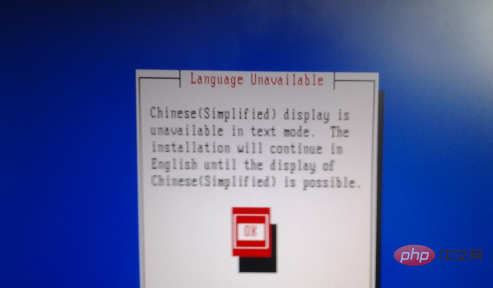
5.然后我们选择键盘的类型。
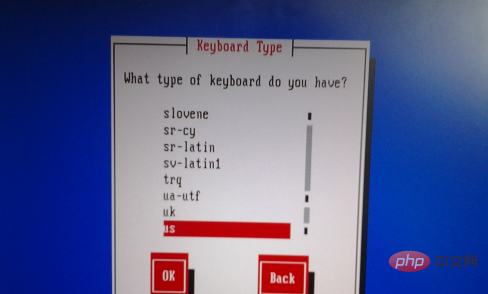
6.接着点击启动的方式,我们选中第一个光驱启动。

7.当服务器弹出光驱设备的阵列引导盘时,我们放入系统引导盘。

8.刚开始放入后会检测不到引导盘的位置,我们需点击【ok】。
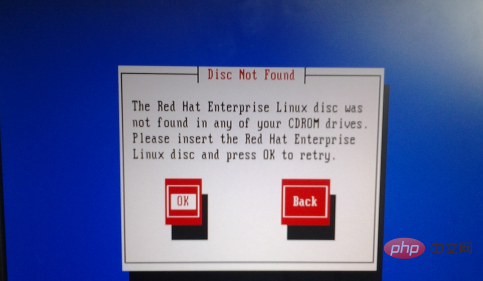
9.进入该页面后选中忽略所有数据。
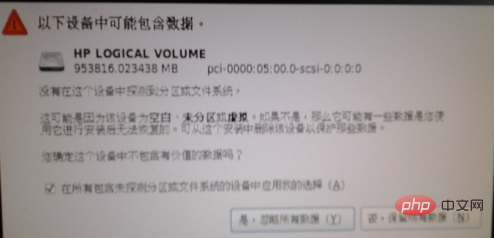
10.在时区上点击上海亚洲。
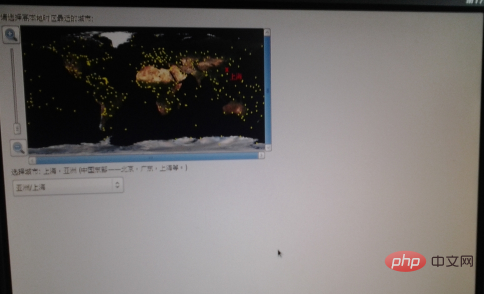
11.我们输入【root用户】的密码。
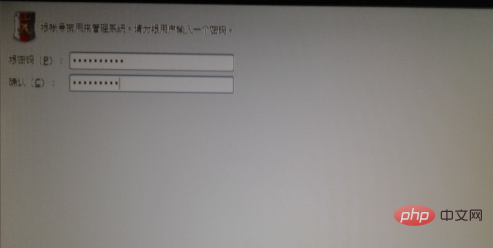
12.之后会进入都分区的页面,我们创建自定义分区。
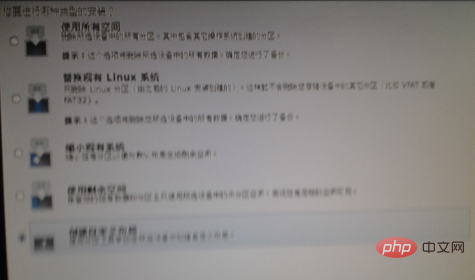
13.根据自己的需求进行分区的操作。
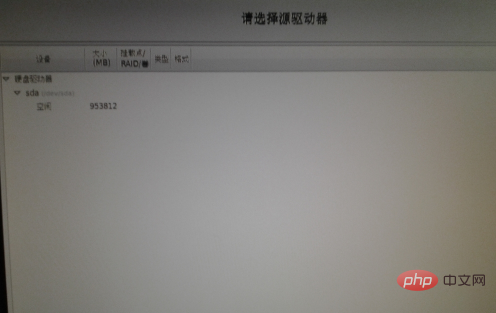
14.点击【创建】。
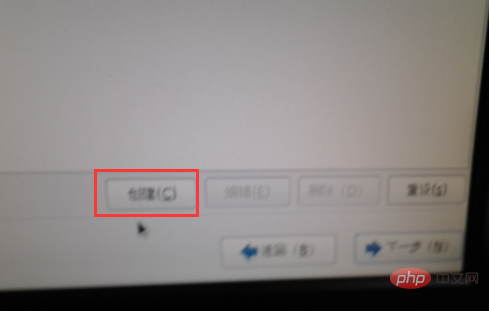
15.按照自己的需求来选择分区。
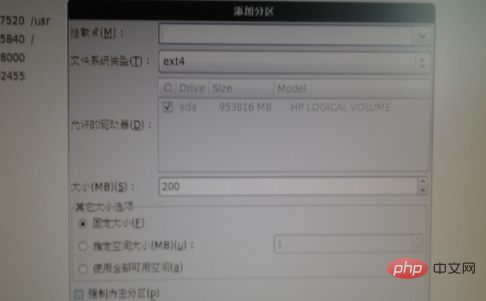
16.此时输入挂载点及系统类型,类型一般都是【ext3】,而挂载点的大小需要等待信息确认后,能够建立多个进行操作。
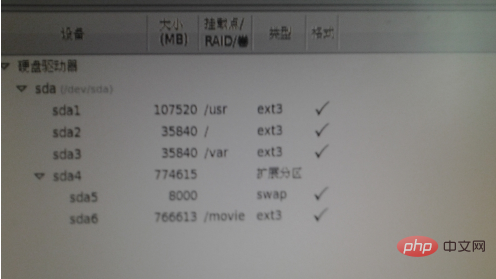
17.格式化系统盘,点击【格式化】。
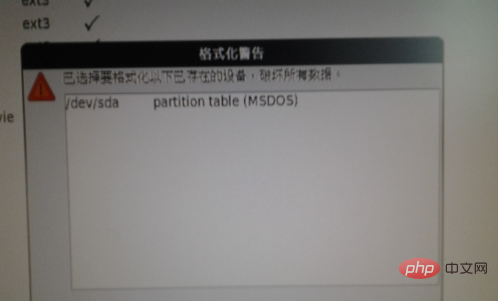
18.在该页面直接点击默认设置即可,进入下一步当中。
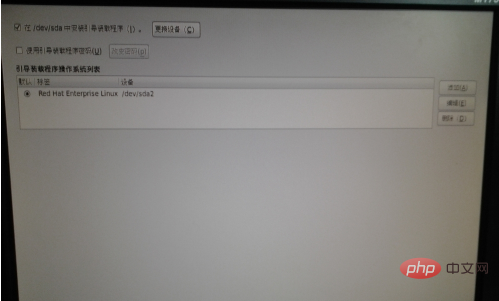
19.进入到按照基本的服务窗口,可以现在自定义完成,也可以安装完成后在进行自定义。
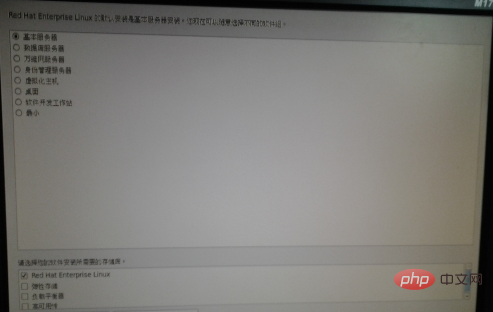
20.当出现需要安装服务的基本类型时,我们选择所需的安装包,选择好之后,进入下一步。
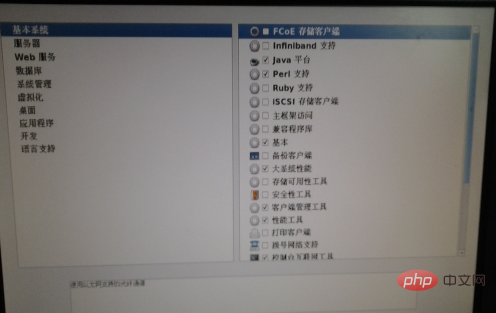
21.此时服务器就会开始进行linux系统的安装,过程较长,我们需耐心等待。
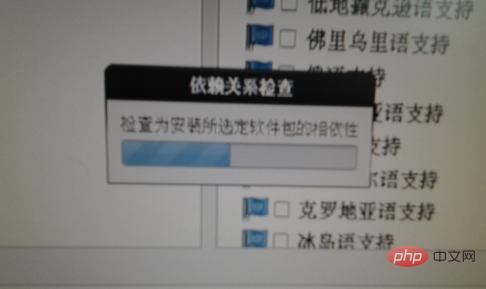
22.安装完成后,选择重新引导。
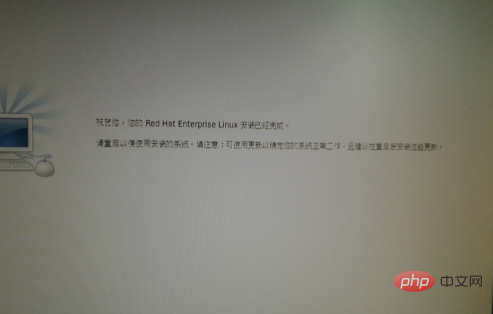
23.重启引导过后,系统就安装完成啦。

以上就是linux系统安装在服务器当中的步骤所在,你学会了吗。
以上是服务器linux系统安装教程的详细内容。更多信息请关注PHP中文网其他相关文章!

热AI工具

Undresser.AI Undress
人工智能驱动的应用程序,用于创建逼真的裸体照片

AI Clothes Remover
用于从照片中去除衣服的在线人工智能工具。

Undress AI Tool
免费脱衣服图片

Clothoff.io
AI脱衣机

AI Hentai Generator
免费生成ai无尽的。

热门文章

热工具

记事本++7.3.1
好用且免费的代码编辑器

SublimeText3汉化版
中文版,非常好用

禅工作室 13.0.1
功能强大的PHP集成开发环境

Dreamweaver CS6
视觉化网页开发工具

SublimeText3 Mac版
神级代码编辑软件(SublimeText3)
 深度求索deepseek官网入口
Mar 12, 2025 pm 01:33 PM
深度求索deepseek官网入口
Mar 12, 2025 pm 01:33 PM
2025年开年,国产AI“深度求索”(deepseek)惊艳亮相!这款免费开源的AI模型,性能堪比OpenAI的o1正式版,并已在网页端、APP和API全面上线,支持iOS、安卓和网页版多端同步使用。深度求索deepseek官网及使用指南:官网地址:https://www.deepseek.com/网页版使用步骤:点击上方链接进入deepseek官网。点击首页的“开始对话”按钮。首次使用需进行手机验证码登录。登录后即可进入对话界面。deepseek功能强大,可进行代码编写、文件读取、创
 deepseek网页版官方入口
Mar 12, 2025 pm 01:42 PM
deepseek网页版官方入口
Mar 12, 2025 pm 01:42 PM
国产AI黑马DeepSeek强势崛起,震撼全球AI界!这家成立仅一年半的中国人工智能公司,凭借其免费开源的大模型DeepSeek-V3和DeepSeek-R1,在性能上与OpenAI等国际巨头比肩,甚至在成本控制方面实现了突破性进展,赢得了全球用户的广泛赞誉。DeepSeek-R1现已全面上线,性能媲美OpenAIo1正式版!您可以在网页端、APP以及API接口体验其强大的功能。下载方式:支持iOS和安卓系统,用户可通过应用商店下载;网页版也已正式开放!DeepSeek网页版官方入口:ht
 deepseek服务器繁忙怎么解决
Mar 12, 2025 pm 01:39 PM
deepseek服务器繁忙怎么解决
Mar 12, 2025 pm 01:39 PM
DeepSeek:火爆AI遭遇服务器拥堵,如何应对?DeepSeek作为2025年开年爆款AI,免费开源且性能媲美OpenAIo1正式版,其受欢迎程度可见一斑。然而,高并发也带来了服务器繁忙的问题。本文将分析原因并提供应对策略。DeepSeek网页版入口:https://www.deepseek.com/DeepSeek服务器繁忙的原因:高并发访问:DeepSeek的免费和强大功能吸引了大量用户同时使用,导致服务器负载过高。网络攻击:据悉,DeepSeek对美国金融界造成冲击,





